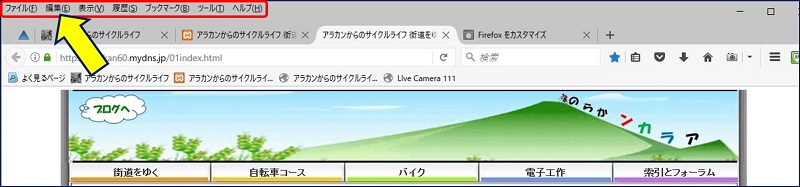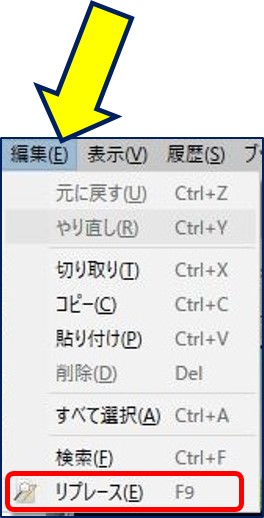ブラウザ上で検索・置換ができる
Firefoxアドオンの「FoxReplace」が便利
Firefoxアドオンの「FoxReplace」が便利
WordPressでの検索・置換というと、Search Regex というプラグインが有名で、この使用方法は多く掲載されているが、データそのものを書き換えるような大げさなものでなく、WordPressのテキストエディタで、記事の投稿や固定ページの編集の際にHTMLの一部分を置換したいケースがある。1ヵ所や2ヵ所なら手で修正できるが、数が多いと面倒で、簡単に置換出来る方法は無いかと調べてみる。
WordPressのテキストエディタで、置換する方法
記事の投稿や固定ページの作成・編集を Firefox で行わなければならないが、ブラウザ上で検索・置換ができるFirefoxアドオンの「FoxReplace」があったので、早速インストールしてみる。

以下 Firefoxブラウザ で、記事や固定ページを編集する画面から、文字列を置換をする方法についてまとめた。
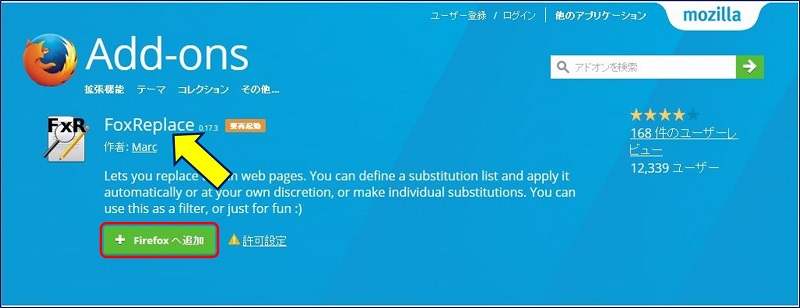
以下 Firefoxブラウザ で、記事や固定ページを編集する画面から、文字列を置換をする方法についてまとめた。
スポンサー リンク
Firefox ブラウザで・・・ FoxReplaceアドオンダウンロードサイト
『+ Firefoxへ追加』 ボタンを押し、インストールする。
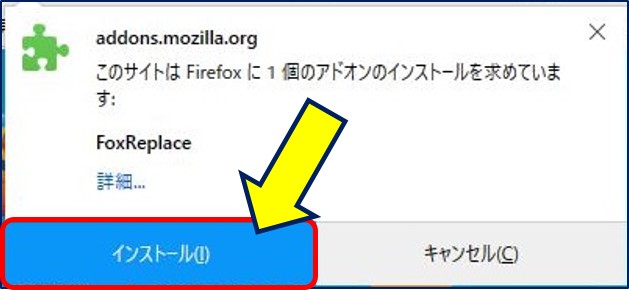
インストールした後は、Firefoxが再起動されるので、その後『メニューを開く』をクリックし、ツールバーを表示する。
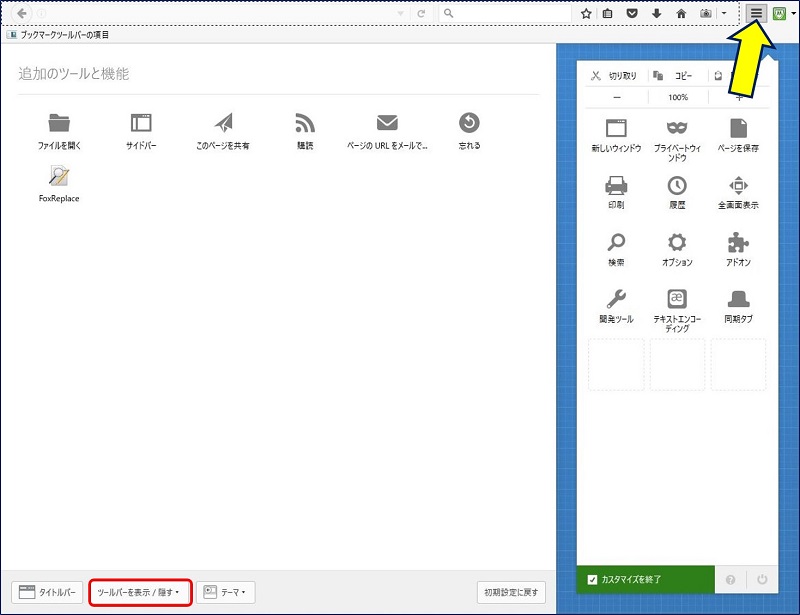
「リプレース」を選択するとFirefoxの下部にリプレースバーが表示される。
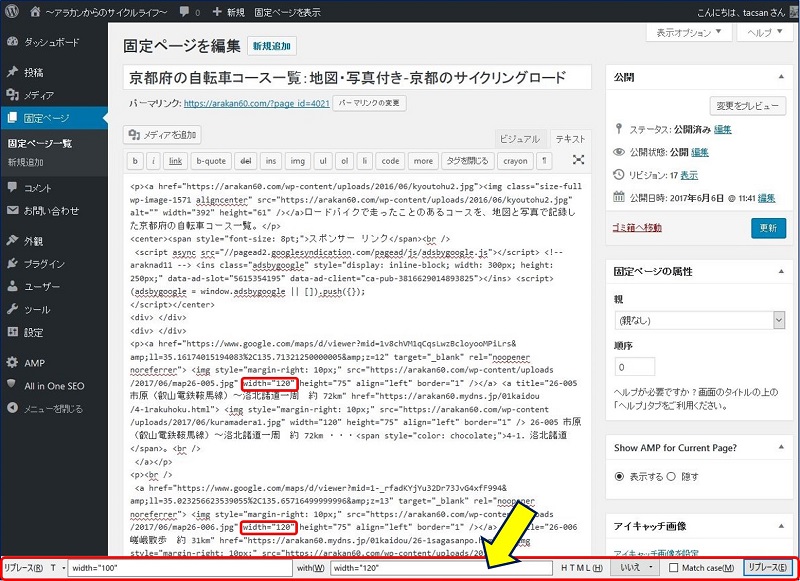
リプレースバーの、
T:検索対象の文字列を入力する。
with:置換する文字列を入力する。
「リプレース」をクリックする。
この操作を行うと、Firefox上で表示している文字列の置換ができる。
WordPressにプラグインを追加する必要もなく、
非常に便利。
非常に便利。
以上。
(2017.06.06)
スポンサー リンク